本文演示了如何如何编写JUnit 5测试用例,在Maven项目中运行JUnit 5测试用例。
编写JUnit 5测试用例
如果你是Java开发者,那么对于JUnit应该就不陌生。JUnit是Java单元测试的基础工具。
JUnit目前最新的版本是JUnit 5.x,但广大的Java开发者估计还停留在JUnit 4.x,因此有必要演示下如何编写JUnit 5测试用例。
引入JUnit 5依赖
相比较JUnit 4而言,JUnit 5一个比较大的改变是JUnit 5拥有与JUnit 4不同的全新的API。JUnit 5分成了三部分:
JUnit 5 = JUnit Platform + JUnit Jupiter + JUnit Vintage
- JUnit Platform是在JVM上启动测试框架的基础。 它还定义了TestEngine API,用于开发在平台上运行的测试框架。 此外,该JUnit Platform还提供了一个控制台启动器(用于从命令行启动该平台)和一个基于JUnit 4的运行器,用于在基于JUnit 4的环境中在该平台上运行任何TestEngine。 流行的IDE(IntelliJ IDEA,Eclipse,NetBeans和Visual Studio Code等)和构建工具(Gradle,Maven和Ant等)中也存在对JUnit平台的一流支持。
- JUnit Jupiter是新编程模型和扩展模型的组合,用于在JUnit 5中编写测试和扩展。Jupiter子项目提供了一个TestEngine,用于在平台上运行基于Jupiter的测试。
- JUnit Vintage提供了一个TestEngine,用于在平台上运行基于JUnit 3和基于JUnit 4的测试。
因此,在Maven中,JUnit 5分模块的,意味着你可以按需引入上面定义的任意模块。这使得引入JUnit 5依赖就有了多个选择。
一般而言,力求省事,就可以通过引入junit-jupiter依赖。junit-jupiter就是常用JUnit 5模块的聚合包。
<dependency>
<groupId>org.junit.jupiter</groupId>
<artifactId>junit-jupiter</artifactId>
<version>${junit-jupiter.version}</version>
<scope>test</scope>
</dependency>
编写测试用例
下面是一段简单的Java程序:
/**
* Welcome to https://waylau.com
*/
package com.waylau.java.demo;
/**
* Hello World.
*
* @since 1.0.0 2020年4月12日
* @author <a href="https://waylau.com">Way Lau</a>
*/
public class HelloWorld {
private String words;
public HelloWorld(String words) {
this.words = words;
}
public String getWords() {
return words;
}
}
按照管理,我们会在Maven工程的test目录,创建一个与之对应的单元测试用例:
/**
* Welcome to https://waylau.com
*/
package com.waylau.java.demo;
import org.junit.jupiter.api.Test;
import static org.junit.jupiter.api.Assertions.assertEquals;
/**
* HelloWorld Test.
*
* @since 1.0.0 2020年4月12日
* @author <a href="https://waylau.com">Way Lau</a>
*/
class HelloWorldTests {
@Test
void testGetWords() {
var words = "Hello World";
var hello = new HelloWorld(words);
assertEquals(words, hello.getWords());
}
}
上述用例非常简单,就是想测试下,HelloWorld的getWords方法,是否与预期的一致。
这里需要强调的是JUnit 5和JUnit 4的不同点:
- JUnit 5使用的API是
org.junit.jupiter.api.*包下 - 测试方法(比如上例testGetWords),可以不加
public。
运行JUnit 5测试用例
上如上文所讲,在大多数主流的IDE中,都提供了对JUnit 5的支持。因此可以选择在IDE中运行,也可以通过Maven执行测试。
在IDE中运行
以Eclipse IDE为例,右键类或者方法,选择“Run As -> JUnit Test”即可。如下图所示。
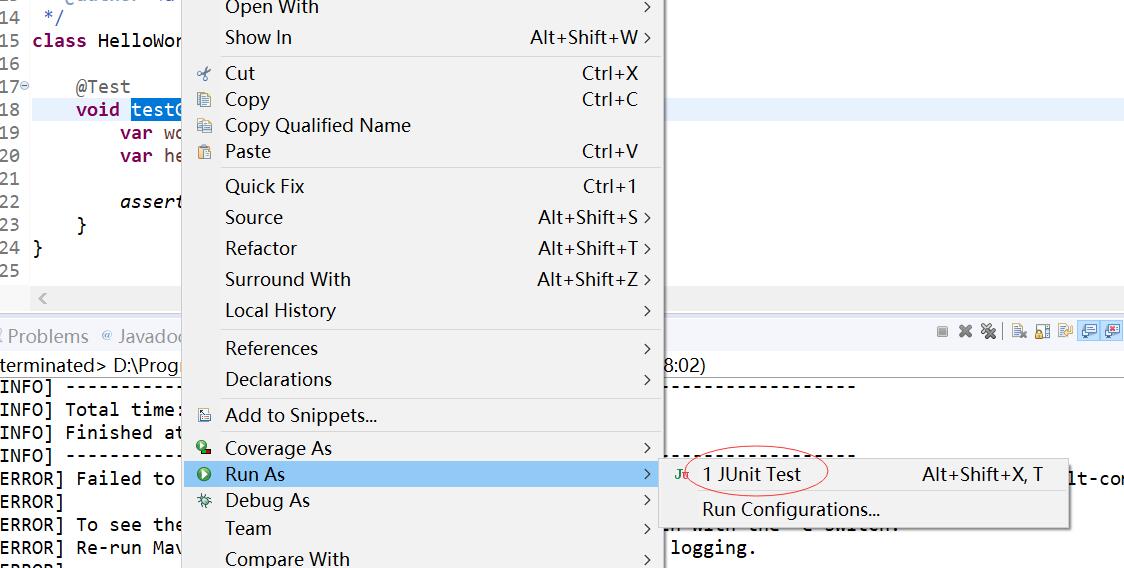
通过Maven执行测试
在Maven中执行测试用例的命令如下:
mvn test
如果你执行了上述命令,会得到下面的测试结果
-------------------------------------------------------
T E S T S
-------------------------------------------------------
Running com.waylau.java.demo.HelloWorldTests
Tests run: 0, Failures: 0, Errors: 0, Skipped: 0, Time elapsed: 0.002 sec
Results :
Tests run: 0, Failures: 0, Errors: 0, Skipped: 0
[INFO] ------------------------------------------------------------------------
[INFO] BUILD SUCCESS
[INFO] ------------------------------------------------------------------------
[INFO] Total time: 1.983 s
[INFO] Finished at: 2020-04-12T11:22:16+08:00
[INFO] ------------------------------------------------------------------------
上面结果没有失败的用例,但同时你也发现了没有成功的用例。因为根本没有执行测试用例。
这是因为,在Maven中并不能直接识别JUnit 5测试用例。如何解决?此时,还需要额外加多Maven Surefire或Maven Failsafe两个插件。
<build>
<plugins>
<plugin>
<artifactId>maven-surefire-plugin</artifactId>
<version>${maven-surefire-plugin.version}</version>
</plugin>
<plugin>
<artifactId>maven-failsafe-plugin</artifactId>
<version>${maven-failsafe-plugin.version}</version>
</plugin>
</plugins>
</build>
在Maven中再次执行测试用例,会得到下面的测试结果:
[INFO] -------------------------------------------------------
[INFO] T E S T S
[INFO] -------------------------------------------------------
[INFO] Running com.waylau.java.demo.HelloWorldTests
[INFO] Tests run: 1, Failures: 0, Errors: 0, Skipped: 0, Time elapsed: 0.045 s - in com.waylau.java.demo.HelloWorldTests
[INFO]
[INFO] Results:
[INFO]
[INFO] Tests run: 1, Failures: 0, Errors: 0, Skipped: 0
[INFO]
[INFO] ------------------------------------------------------------------------
[INFO] BUILD SUCCESS
[INFO] ------------------------------------------------------------------------
[INFO] Total time: 4.116 s
[INFO] Finished at: 2020-04-12T11:30:29+08:00
[INFO] ------------------------------------------------------------------------
可以看到,HelloWorldTests类已经得到了测试执行。

 随时随地看视频
随时随地看视频





热门评论
-

水表2020-04-23 0
查看全部评论看看 一直没搞过测试